смогу запомнить. Позволь мне это сделать самому, И это станет моим
навсегда. (Древняя мудрость)*
FindSlide.org - это сайт презентаций, докладов, шаблонов в формате PowerPoint.
Email: Нажмите что бы посмотреть










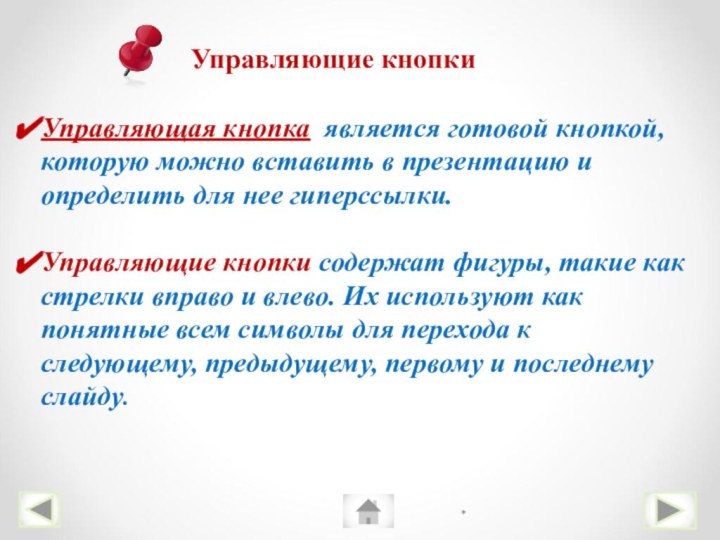








*
*
Публичный способ представления информации, наглядный и эффектный
Технология, обеспечивающая одновременную работу со звуком, видеороликами, анимациями,
статическими изображениями и текстами в интерактивном (диалоговом) режиме
Объединение текста, звука, графики и видео в одном информационном объекте
*
Что такое гиперссылка?
*
СПОСОБЫ СОЗДАНИЯ ГИПЕРССЫЛОК
*
Подтвердить свой выбор нажатием кнопки Ok.
*
Управляющие кнопки
*
Добавление управляющей кнопки
*
*
*
*
Физкультминутка
Рекомендации:
Посмотрите внимательно пояснения и требования к работе и презентацию-образец.
Для создания презентации воспользуйтесь материалами из папки «Природы» и Интернет- ресурсами.
На Рабочем столе компьютера откройте файл Word «Лист оценки результатов» и оцените свою работу, выставив себе баллы в графе «Самооценка». Не забудьте указать фамилию, имя.
Сохраните изменения, закройте файл.
*